Program Perisian Penukar MPA ke WAV yang Anda Tidak Tahu Wujud
Fail MPA ialah fail audio termampat yang dikaitkan dengan fail MPEG-2 yang hanya mengandungi audio. Profil pemampatan ini membolehkan fail mempunyai saiz fail yang kecil sambil mengekalkan kualiti dengan kehilangan kualiti yang sangat minimum. Dahulu, ia adalah berdasarkan standard MPEG-1 pengekodan audio dan telah dikemas kini kepada MPEG Layer II.
Fail audio MPA tidak kerap digunakan pada sistem Windows. Ramai pengguna Windows ingin memainkan fail MPA mereka pada PC Windows mereka. Salah satu format audio PC standard ialah WAV. Ia mengekalkan maklumat seperti nombor fail, kadar sampel, kedalaman bit, dll. Ia tidak perlu dikatakan, menukar MPA kepada WAV dicapai tanpa menjejaskan maklumat daripada fail asal. Jika anda ingin mencapai penukaran ini, anda boleh melihat tutorial menggunakan program yang boleh dipercayai di bawah.
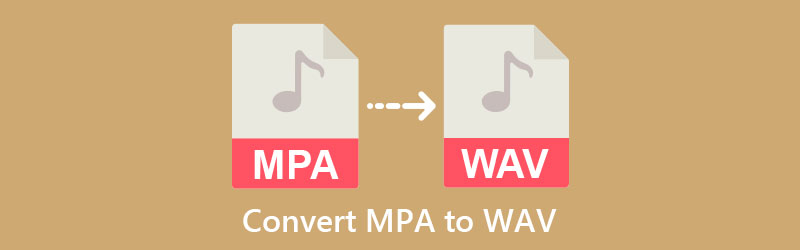

Bahagian 1. Perbezaan Antara MPA dan WAV?
Apa itu MPA
MPA ialah nama fail untuk fail audio dalam fail MPEG seperti fail MPEG-1 dan MPEG-2 Layer II. Seperti yang kita ketahui, MPEG-1 Layer II ialah fail audio yang hilang. Oleh itu, MPA dianggap sebagai fail audio digital termampat.
Apa itu WAV
Sebaliknya, fail WAV mungkin mengandungi audio yang dimampatkan dan tidak dimampatkan. Tetapi kebanyakan masa, fail WAV berada dalam format audio tanpa kerugian. Ini bermakna ia mengekalkan kualiti bunyi tinggi fail audio. Selain itu, ia menyokong penyimpanan maklumat seperti sifat stereo dan mono, kedalaman bit, bilangan trek dan kedalaman bit. Oleh itu, jika anda ingin menukar MPA kepada WAV, anda boleh merujuk kepada apl di bawah dan panduannya.
Bahagian 2. Cara Menukar MPA kepada WAV Dengan Cepat
Ia boleh menjadi agak mencabar untuk mencari alat yang boleh dipercayai dengan banyak pilihan untuk dipilih. Jika anda ingin menemui cara yang berkesan dan cekap untuk menukar MPA kepada WAV, baca terus.
1. Penukar Video Vidmore
Penukar Video Vidmore ialah aplikasi utiliti yang disyorkan untuk penukar MPA ke WAV terbaik. Ia menyokong hampir semua format audio input dan output. Selain itu, anda boleh memuat naik berbilang fail dan menukarnya serentak pada kelajuan tinggi. Apatah lagi, anda boleh memuat naik format yang berbeza dan menukarnya kepada format audio yang anda inginkan. Selain itu, anda boleh melaraskan parameter audio untuk mendapatkan kualiti yang diingini.
Dengan alat ini, menyesuaikan kualiti profil fail audio adalah mungkin, membolehkan anda mengubahsuai kadar sampel, saluran, kadar bit, dll. Tambahan pula, anda boleh menggunakannya untuk memotong fail audio kepada segmen atau memangkas bahagian yang tidak diingini. Namun begitu, berikut ialah cara untuk menukar MPA kepada WAV menggunakan penukar ini.
Langkah 1. Muat turun dan pasang Vidmore Video Converter
Mula-mula, minta program dimuat turun pada komputer anda dengan mengklik pada Muat turun percuma butang di bawah. Pasang dan lancarkan program selepas itu. Sekarang, berkenalan dengan antara muka dan fungsi alat.
Langkah 2. Tambahkan trek audio MPA
Setelah melancarkan alat, anda akan melihat antara muka utama yang menunjukkan besar Tambahan butang tanda. Klik padanya dan semak imbas folder komputer anda. Klik dua kali pada audio sasaran anda untuk memuat naik fail.
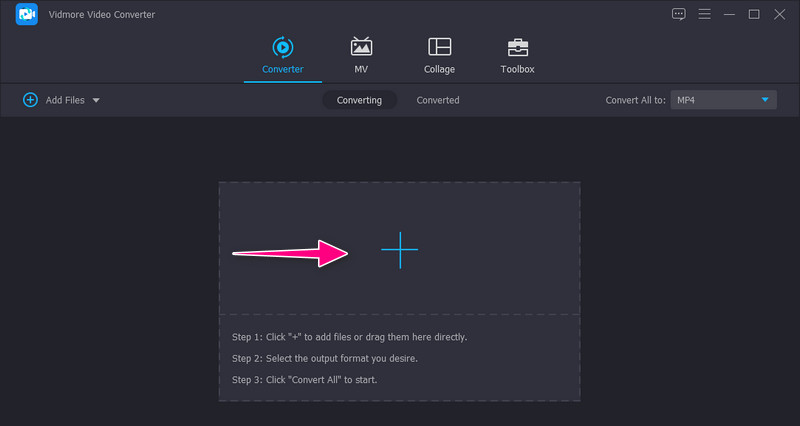
Langkah 3. Pilih WAV sebagai format output
Selepas itu, kembangkan menu Profil di bahagian atas sebelah kanan. Pergi ke Audio tab dan pilih format pada panel sebelah kiri. Daripada pemilihan format audio, pilih WAV, kemudian sesuaikan profil yang anda suka dengan mengklik ikon tetapan.
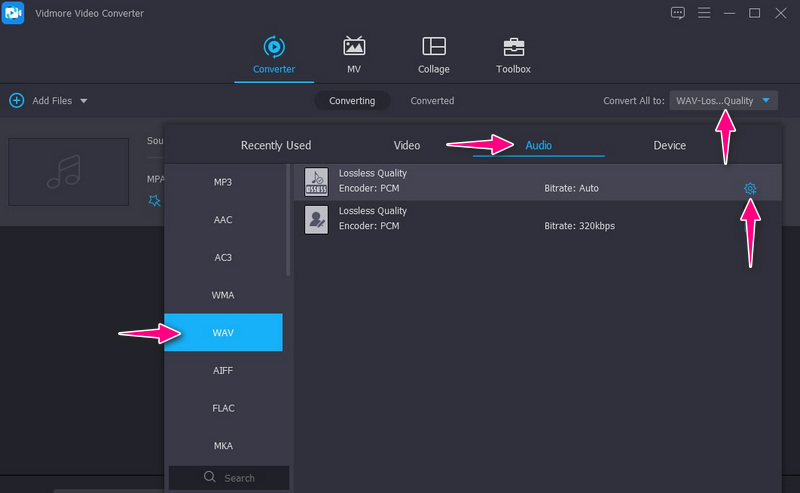
Langkah 4. Tukar MPA kepada WAV
Selepas mengkonfigurasi parameter, tetapkan destinasi fail di mana anda ingin menyimpan fail yang ditukar. Hanya klik pada laluan penjimatan di bahagian bawah antara muka. Akhir sekali, klik pada Tukar Semua butang untuk menukar fail MPA anda kepada WAV.
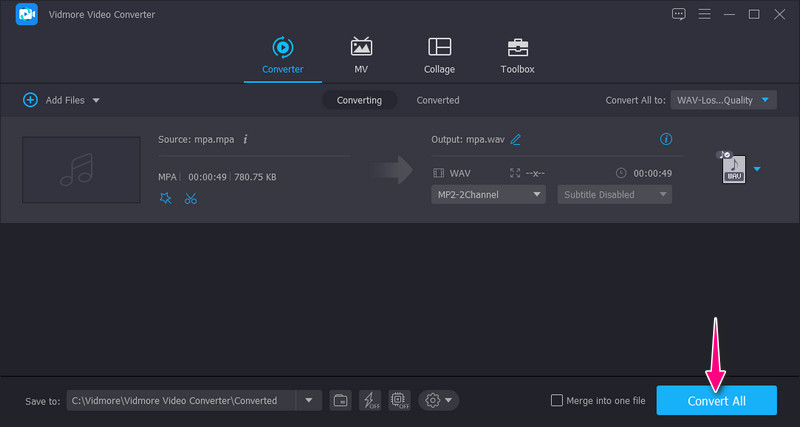
2. Tukar dalam talian
Menggunakan Online-Convert, anda boleh menukar MPA kepada WAV daripada halaman web secara terus. Bermakna anda tidak perlu memuat turun aplikasi pada komputer peribadi anda. Alat ini percuma dan selamat. Program ini sangat bagus kerana anda mungkin mengimport fail menggunakan URL audio, daripada perkhidmatan storan awan atau daripada storan fail setempat anda. Selain itu, anda juga boleh mengedit tetapan pilihan seperti resolusi bit, frekuensi audio, saluran audio, dll. Tetapi proses muat naik agak perlahan. Sementara itu, berikut adalah langkah-langkah untuk mengendalikan program ini:
Langkah 1. Cari Dalam Talian-Tukar Tukar Audio kepada WAV menggunakan mana-mana pelayar. Kemudian, muatkan fail audio, dengan mengklik butang Pilih fail butang dari halaman utama.
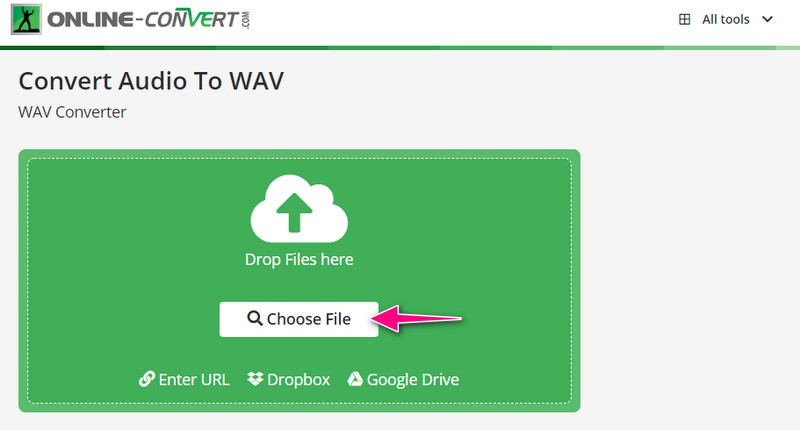
Langkah 2. Edit tetapan pilihan mengikut keperluan anda. Tatal ke bawah di bawah halaman dan sesuaikan mereka dengan sewajarnya.
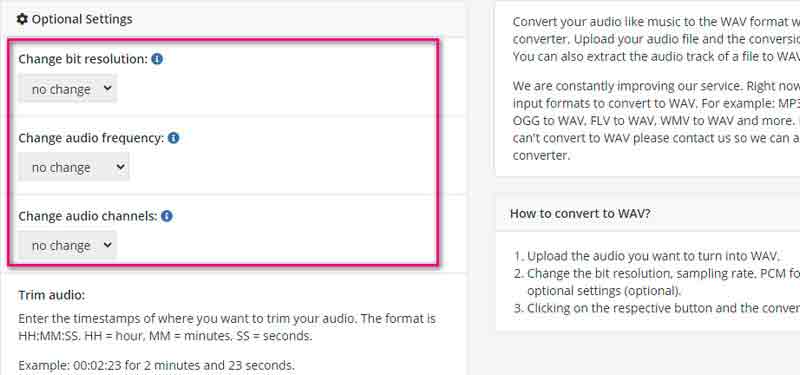
Langkah 3. Kali ini, klik Mulakan butang untuk memulakan proses penukaran.
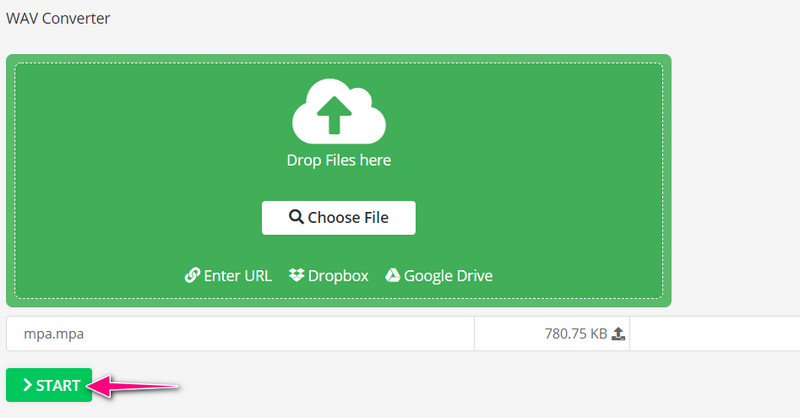
Langkah 4. Sejurus selepas proses penukaran, fail yang ditukar akan dipaparkan. Kemudian, anda akan diberi pilihan sama ada untuk memuat naik ke awan atau memuat turun ke pemacu tempatan anda.
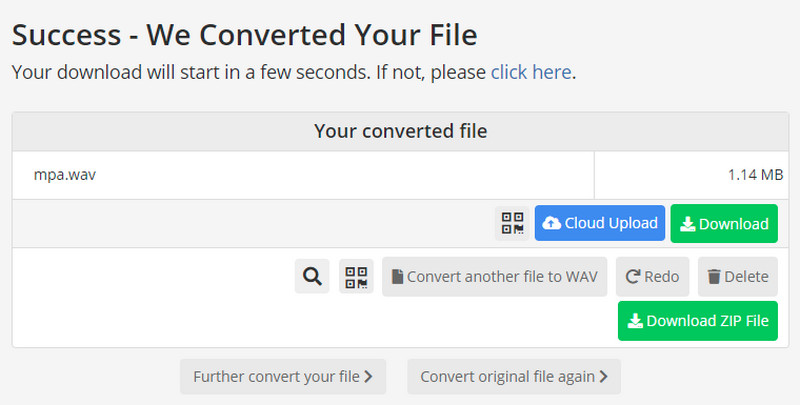
Bahagian 3. Perbandingan Dua Penukar
Tidak dinafikan kedua-dua program ini boleh menukar MPA kepada WAV dengan berkesan. Walau bagaimanapun, jika anda tidak pasti program mana yang hendak digunakan, berikut ialah beberapa aspek program yang anda boleh anggap membantu. Setiap program mempunyai utiliti dan fungsi yang unik. Pilihan di tangan anda sekarang alat yang paling berkesan berdasarkan pilihan anda.
- Alat
- Penukar Video Vidmore
- Online-Convert
| Platform yang Disokong | Cepat-Penukaran | Edit Profil Audio |
| Windows dan Mac | Disokong | Disokong |
| web | Bergantung pada status internet | Disokong |
Bahagian 4. Soalan Lazim tentang Menukar MPA kepada WAV
Bolehkah saya menukar MPA kepada MP3?
ya. Hanya pilih penukar yang menyokong MPA sebagai format input dan MP3 sebagai format output. Anda boleh mempertimbangkan orang seperti Vidmore Video Converter untuk mencapai penukaran ini.
Adakah WAV kualiti yang baik?
Apabila ia datang kepada pilihan aplikasi rakaman profesional dan kesetiaan tinggi, WAV ialah format kualiti yang sesuai. Selain itu, ia boleh menghasilkan hasil salinan yang tepat dan tidak rugi.
Adakah WAV mempunyai kelemahan?
Satu, ia tidak dimampatkan, jadi ia akan memakan ruang cakera yang besar. Satu lagi ialah ia tidak dapat memulihkan kualiti bunyi penuh apabila menukar daripada fail termampat kepada WAV.
Kesimpulannya
Kandungan bertujuan untuk menunjukkan dua alat yang paling berkesan dan cekap untuk menukar MPA kepada WAV. Dengan mengikuti panduan langkah demi langkah, anda boleh berjaya mencapai tugas penukaran ini. Anda perlu memilih kaedah yang betul mengikut keperluan anda. Jika anda ingin menukar secara pukal dengan cepat dan mudah, anda harus menggunakan Vidmore Video Converter. Sebaliknya, anda harus memilih Online-Convert jika anda hanya menukar segelintir fail audio.
Sementara itu, siaran ini juga menyediakan carta perbandingan untuk membantu anda membuat keputusan dengan jelas yang merupakan alat terbaik untuk anda. Kami percaya adalah lebih mudah untuk anda memilih program yang sesuai.


